
| SpaceClaim Ayuda en línea |

|
La herramienta Alinear habilita la carga de un modelo y alinea dos puntos, líneas, planos, orígenes o una combinación de estos elementos. Si selecciona una cara cilíndrica o cónica, el eje se alinea. Si selecciona una cara esférica, el punto central se alinea. Puede definir un montaje de junta esférica con Alinear al seleccionar la cara de la esfera y, luego, la cara de la cavidad. La esfera rota dentro de la cavidad sin importar dónde coloca el controlador Mover en la pieza de la esfera.
en la pieza de la esfera.
Consulte la Tabla de referencia de limitaciones de montajes![]() que puede imprimir para ver descripciones de todas las limitaciones de montajes.
que puede imprimir para ver descripciones de todas las limitaciones de montajes.
Haga clic para volver a reproducir

|
Puede utilizar la herramienta Alinear para mover objetos sin asignar condiciones de montaje. Si los objetos pertenecen a distintos componentes, desactive Crear condiciones en el panel Opciones de montaje antes de mover. |
Haga clic en ![]() Alinear en el grupo Montaje de la pestaña Design (Diseño
Alinear en el grupo Montaje de la pestaña Design (Diseño ).
).
El comando de herramienta Alinear está habilitado de forma predeterminada.
Seleccione un borde o una cara del componente que desea mover.
Puede presionar la tecla Ctrl y hacer clic para seleccionar varios objetos.
El comando de herramienta Referencia se habilita.
se habilita.
Seleccione un borde o una cara del componente que desea mantener fijos.
Los componentes se alinean. Puede controlar la animación de la alineación con Animar extensión total, que es una opción avanzada de SpaceClaim.
La limitación se agrega a los componentes en el árbol de estructura.
Use la herramienta Seleccionar para hacer clic en el componente que desea mover y luego presione Ctrl y haga clic en el componente que desea mantener fijo. Luego haga clic en ![]() Alinear en el grupo Montaje de la pestaña Design (Diseño
Alinear en el grupo Montaje de la pestaña Design (Diseño ).
).
Haga clic con el botón derecho en una condición de alineación en el árbol de estructura y seleccione Invertir sentido para alinear los componentes con el lado opuesto del plano de alineación.
También puede modificar el valor Invertido a Verdadero o Falso en la sección Condición de montaje del panel Propiedades.
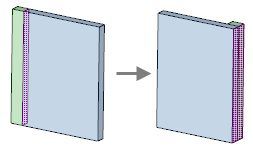
Seleccione la condición de alineación en el árbol de estructura.
Modifique el valor de ángulo en la propiedad Desplazamiento del panel Propiedades.
del panel Propiedades.
Haga clic en ![]() Alinear en el grupo Montaje de la pestaña Design (Diseño
Alinear en el grupo Montaje de la pestaña Design (Diseño ).
).
El comando de herramienta Alinear está habilitado de forma predeterminada.
Desactive Crear condiciones en el panel Opciones.
Seleccione un borde o una cara del objeto que desea mover.
Puede presionar la tecla Ctrl + clic para seleccionar varios objetos.
El comando de herramienta Referencia se habilita.
se habilita.
Seleccione un borde o una cara del objeto que desea mantener fijos.
Los componentes se alinean. Puede controlar la animación de la alineación con Animar extensión total, que es una opción avanzada de SpaceClaim.
|
|
El comando de herramienta Alinear le permite seleccionar el componente para mover. |
|
|
El comando de herramienta Referencia |
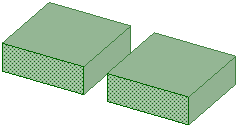
Al hacer clic en la condición de montaje de Alinear en el árbol de estructura, se resaltan las caras.
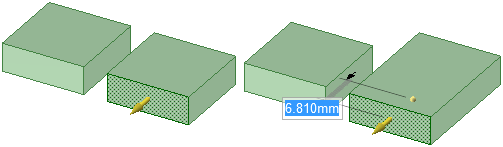
Al arrastrar una cara del par alineado, se modifica un objeto y se mueve el otro.
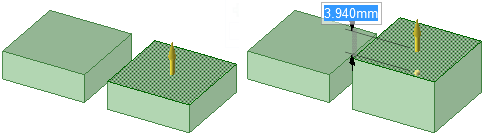
Al arrastrar una cara adyacente, el par alineado no se ve afectado.
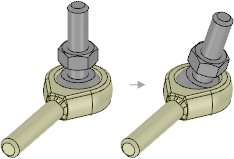
Definición de una cavidad con esfera mediante alineación.
© Copyright 2015 SpaceClaim Corporation. Todos los derechos reservados.